Si no vivió bajo una roca durante los últimos cinco años, ya debe estar familiarizado con la aplicación líder para compartir fotos en el mundo: Instagram. La aplicación propiedad de Facebook es imprescindible para la mayoría de los usuarios, y no podemos decir que nos sorprenda. Instagram es una de las aplicaciones más sofisticadas y fáciles de usar que existen, y sin duda hace que compartir imágenes instantáneamente sea un encuentro emocionante.
En este artículo, echaremos un vistazo a un montón de consejos que mejorarían tu experiencia en Instagram en algunos puntos. Sin embargo, si recién está comenzando y desea saber más sobre los conceptos básicos de la aplicación, asegúrese de consultar nuestra guía completa de Instagram aquí.
Ahora, sin más preámbulos, empecemos.
Desactiva tu estado de actividad
Todas las principales aplicaciones de mensajería o sitios de redes sociales utilizan indicadores para mostrar si está en línea o no. Instagram, que no es una excepción, tiene algo llamado Estado de actividad. Definitivamente es algo útil para una socialité en ciernes. Pero si está buscando mantener su perfil en un nivel bajo, podría tener la tentación de apagar ese indicador para siempre. He aquí cómo:
Paso 1: toca tu miniatura del perfil en la esquina inferior derecha.
Paso 2: toca el Barra triple en la esquina superior derecha.
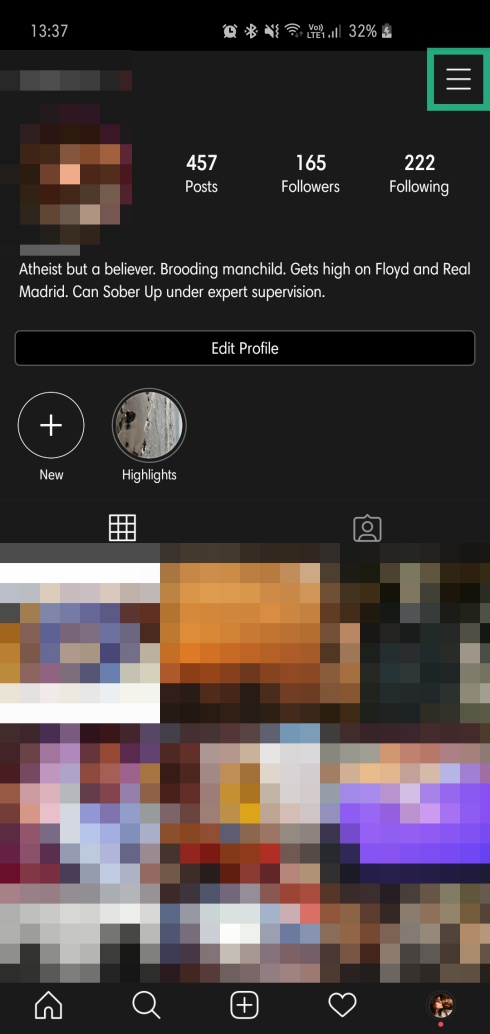
Paso 3: ve a Configuraciones.
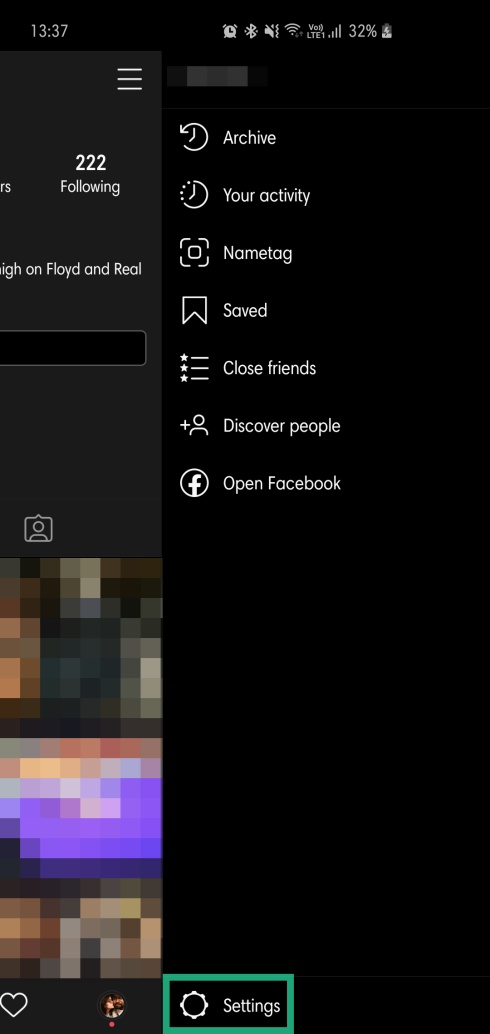
Paso 4: toca Intimidad.
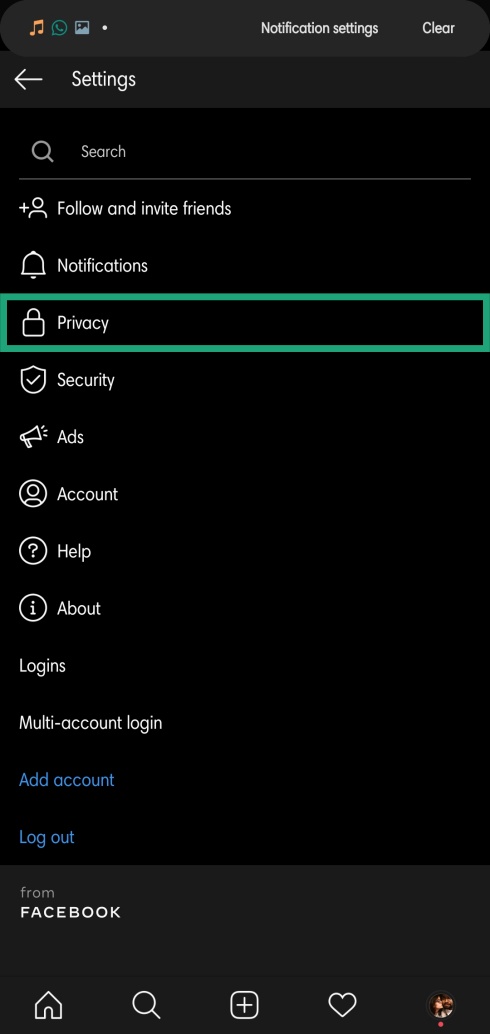
Paso 5: Vaya a Estado de actividad.
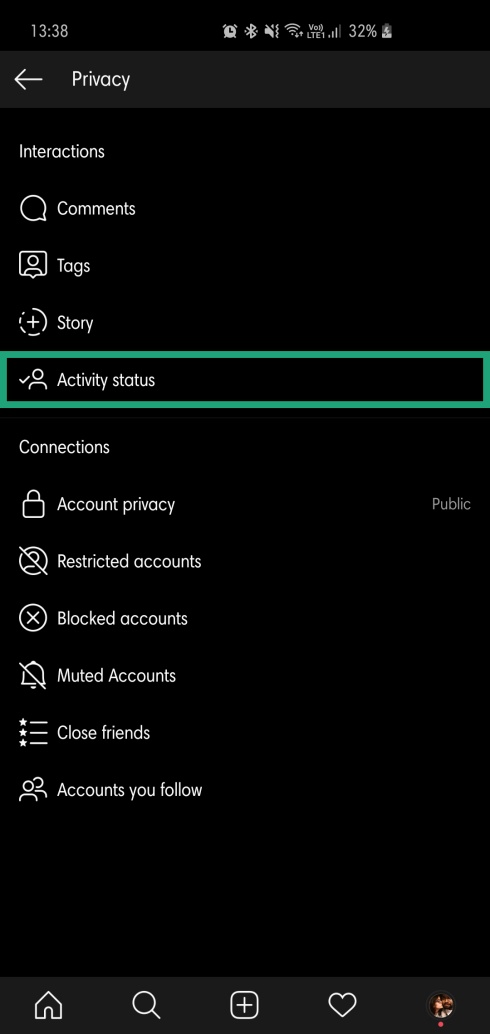
Paso 6: Desactivar.

Filtrar palabras ofensivas
Instagram es una plataforma excepcional para llegar a millones y millones de usuarios. Con el tipo adecuado de herramientas de marketing, puede llegar a las personas que se preocupan por su producto y hacer crecer su negocio de manera espectacular. Sin embargo, con una publicidad tan indómita, se corre el riesgo de comentarios deshonestos y, a menudo, dañinos. El sitio de redes sociales propiedad de Facebook es más que consciente de esta molestia y le permite filtrar los comentarios ofensivos tanto de forma automática como manual.
Paso 1: toca tu miniatura del perfil en la esquina inferior derecha.

Paso 2: toca el Barra triple en la esquina superior derecha.
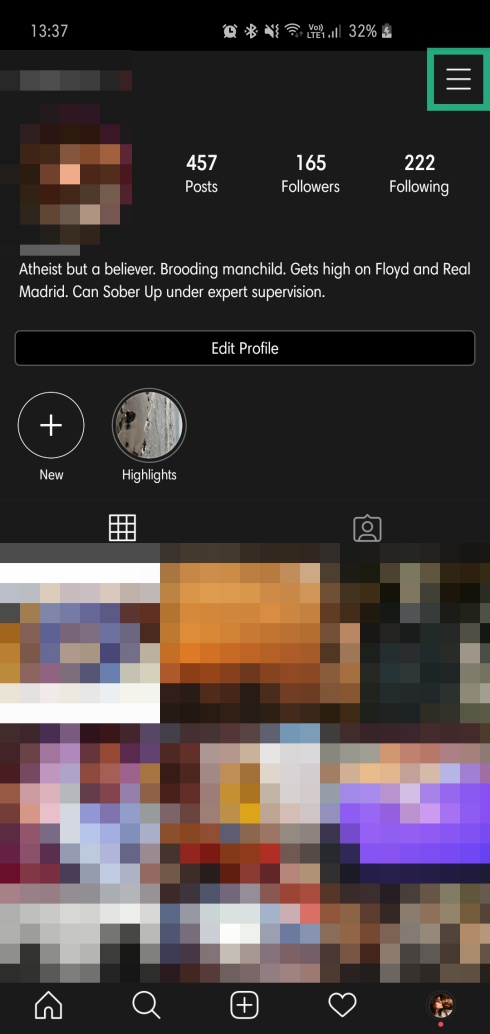
Paso 3: ve a Configuraciones.
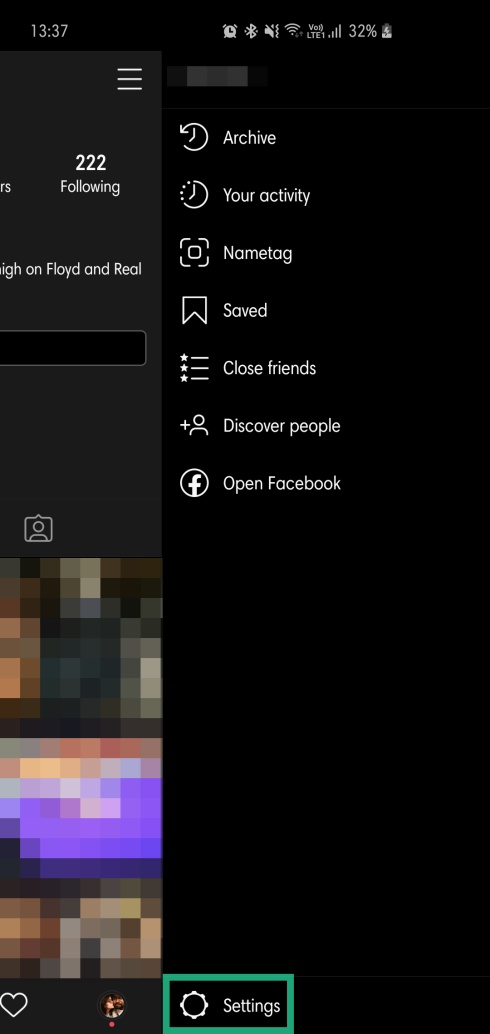
Paso 4: toca Intimidad.
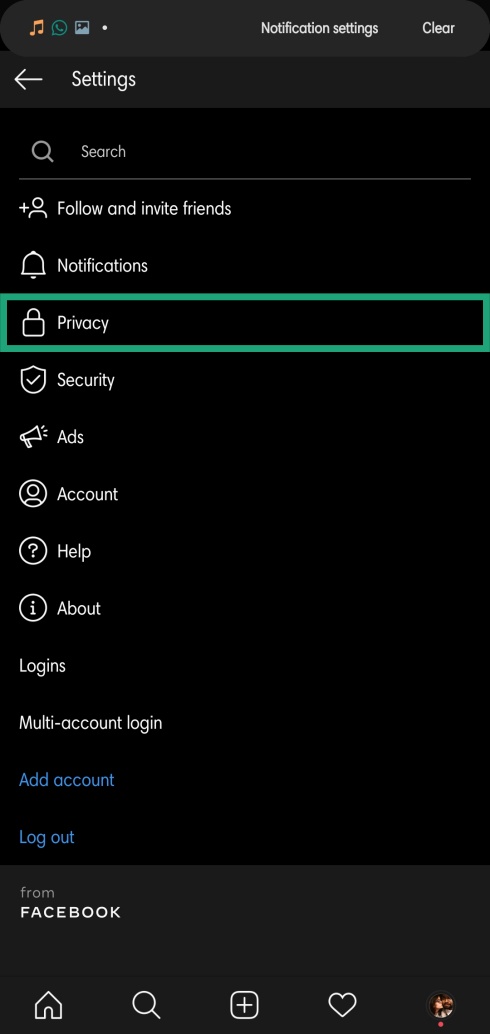
Paso 5: Vaya a Comentarios.
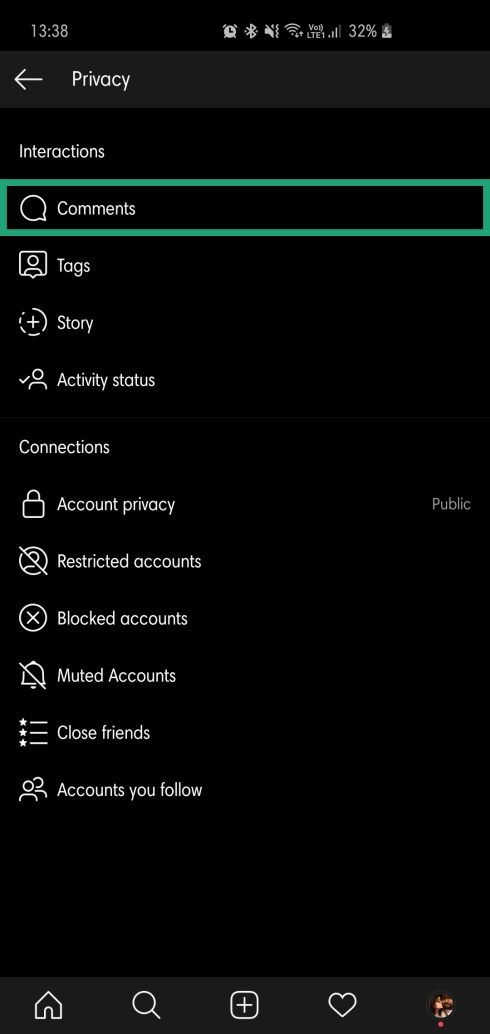
Paso 6: Activa ‘Ocultar comentarios ofensivos‘para permitir que Instagram oculte automáticamente los comentarios ofensivos.
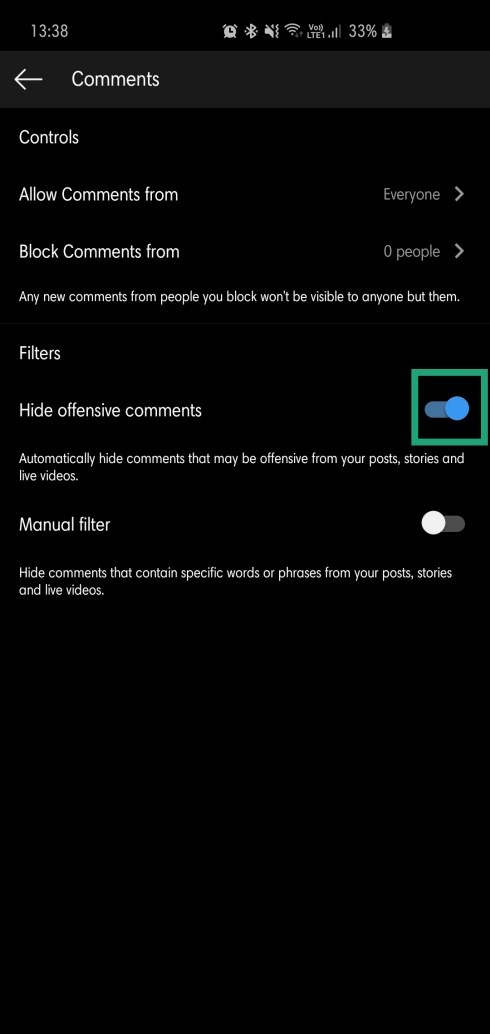
Paso 7: active el filtro manual para agregar palabras o frases que desea filtrar.
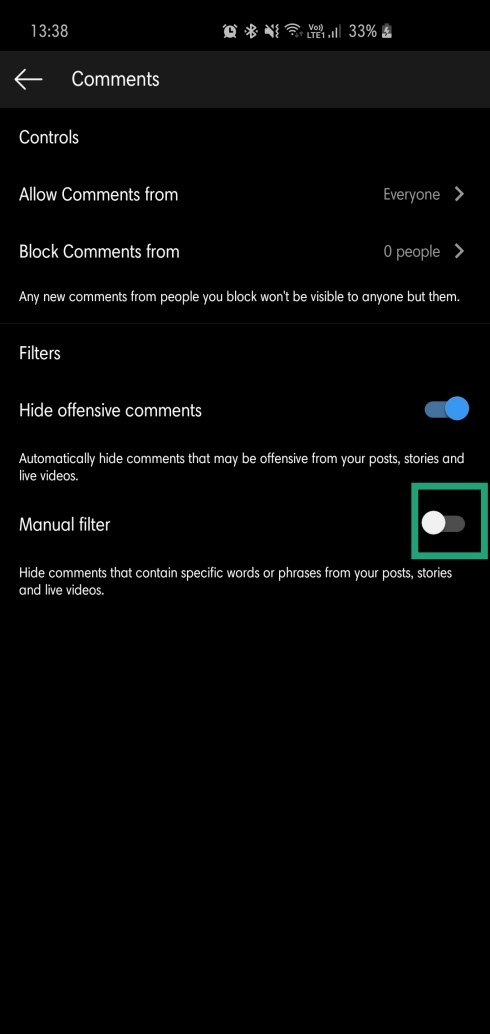
Paso 8: Además, puede optar por filtrar las palabras más reportadas en sus publicaciones e historias. Para hacerlo, simplemente active ‘Filtrar la mayoría de las palabras reportadas’.
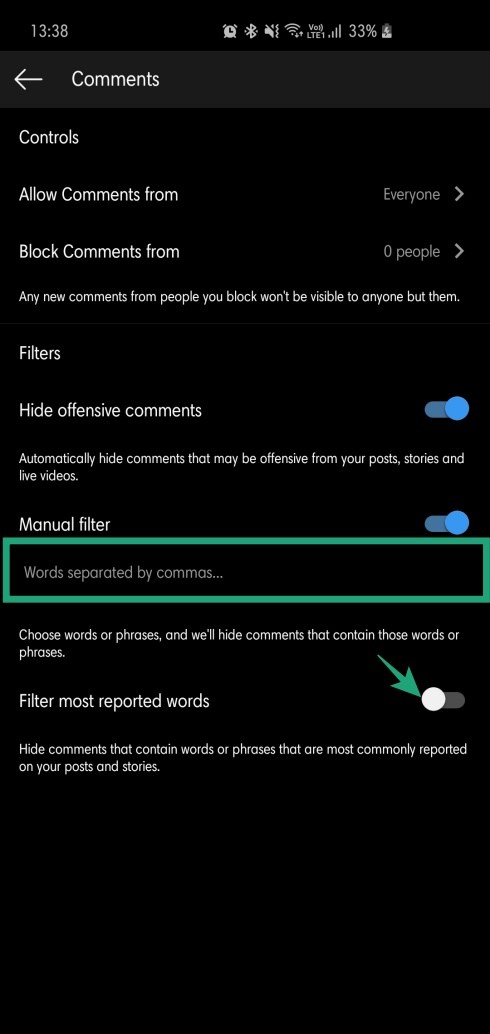
Activar la autenticación de dos factores
En esta era de interacción en línea en constante expansión, mantener seguras a nuestras personas en línea se ha convertido en una tarea abrumadora. Usar una contraseña segura es el primer paso hacia la invulnerabilidad en línea, pero no debemos detenernos en lo mínimo.
Una vez que haya terminado de crear una contraseña segura, el siguiente paso lógico es configurar la autenticación de dos factores o de dos pasos. TFA agrega una capa adicional de protección al pedirle que ingrese un código de verificación incluso después de ingresar la contraseña correcta. Este paso adicional asegura que incluso si su contraseña está comprometida, su cuenta no caerá en las manos equivocadas.
A continuación, le indicamos cómo encenderlo:
Paso 1: toca tu miniatura del perfil en la esquina inferior derecha.

Paso 2: toca el Barra triple en la esquina superior derecha.
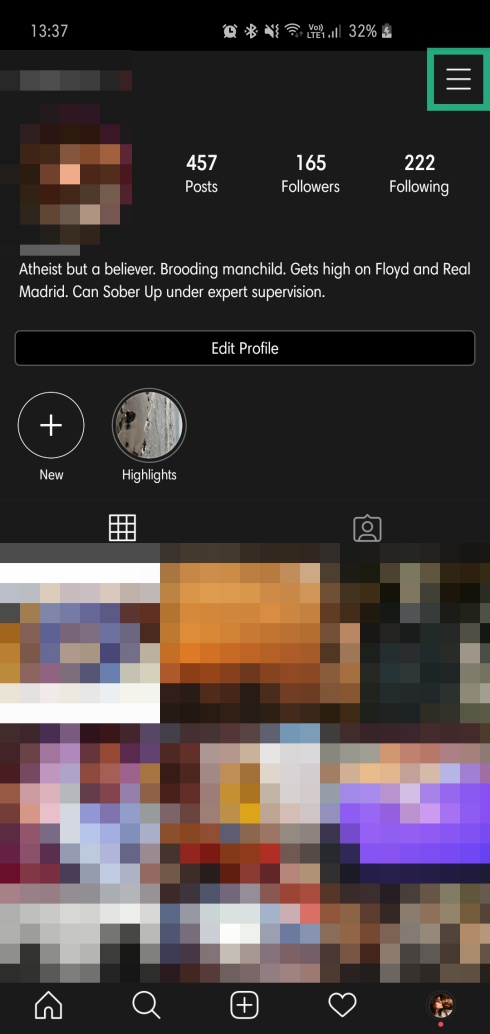
Paso 3: ve a Configuraciones.
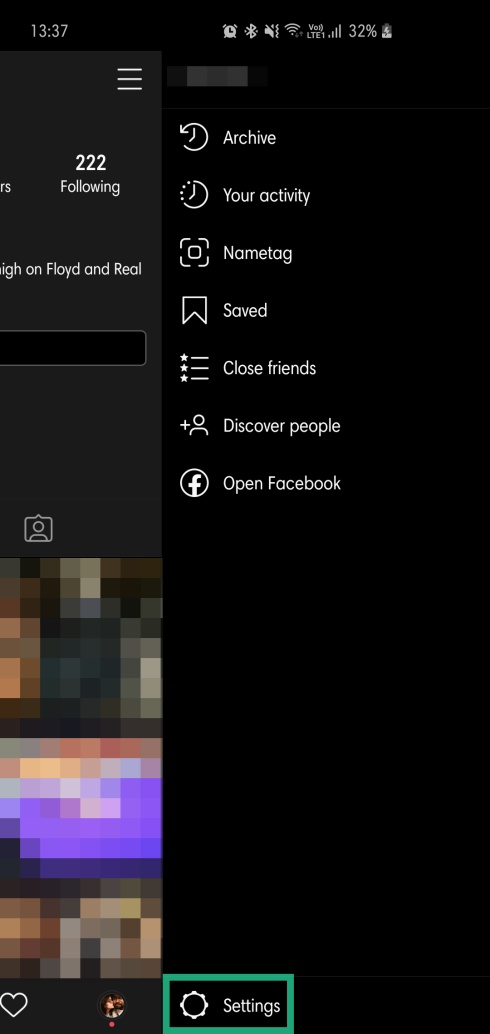
Paso 4: toca Seguridad.
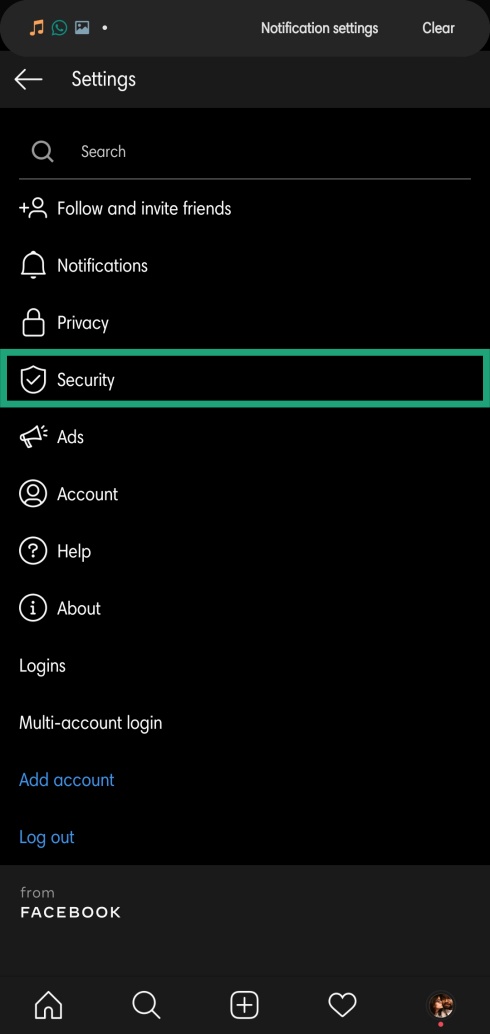
Paso 5: Abrir Autenticación de dos factores.
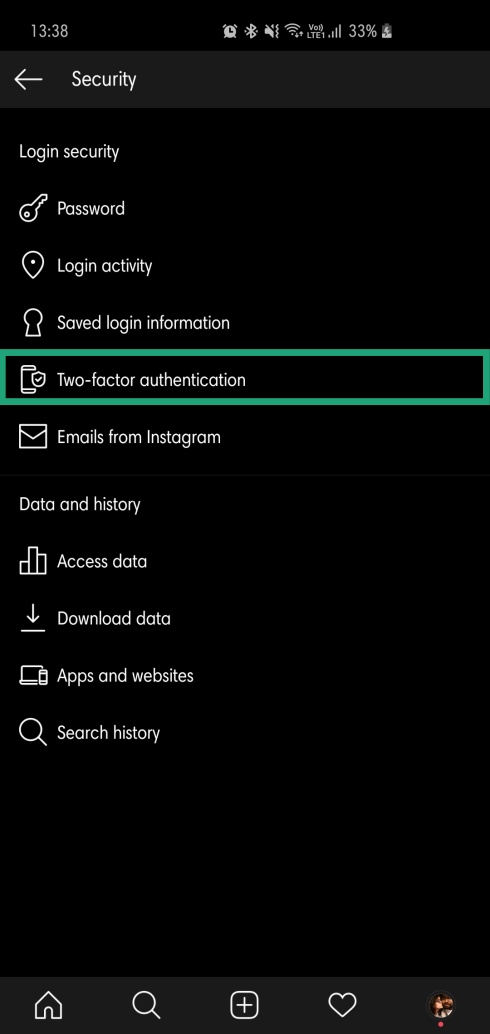
Paso 6: Elija su modo preferido para recibir el código – Mensaje de texto o Aplicación de autenticación.
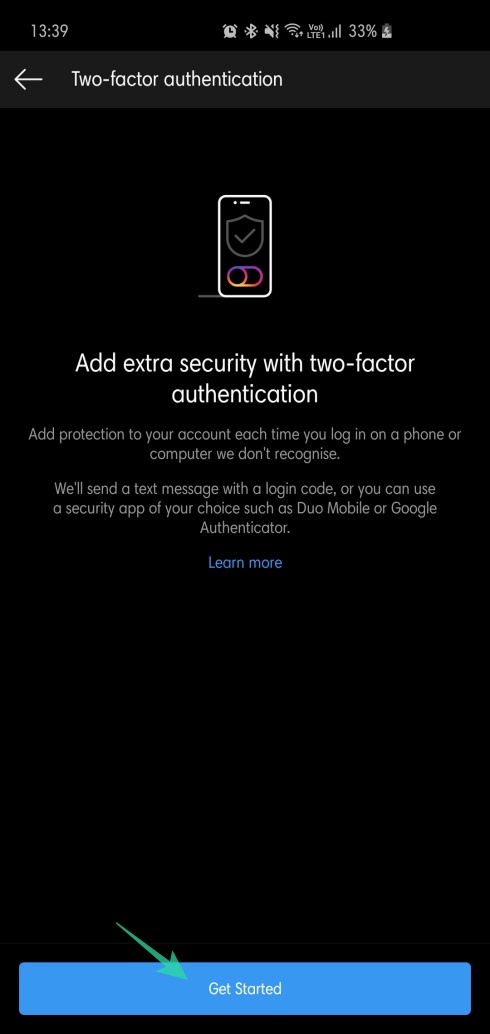
Paso 7: Tras la verificación mediante el método elegido, TFA se configuraría correctamente.
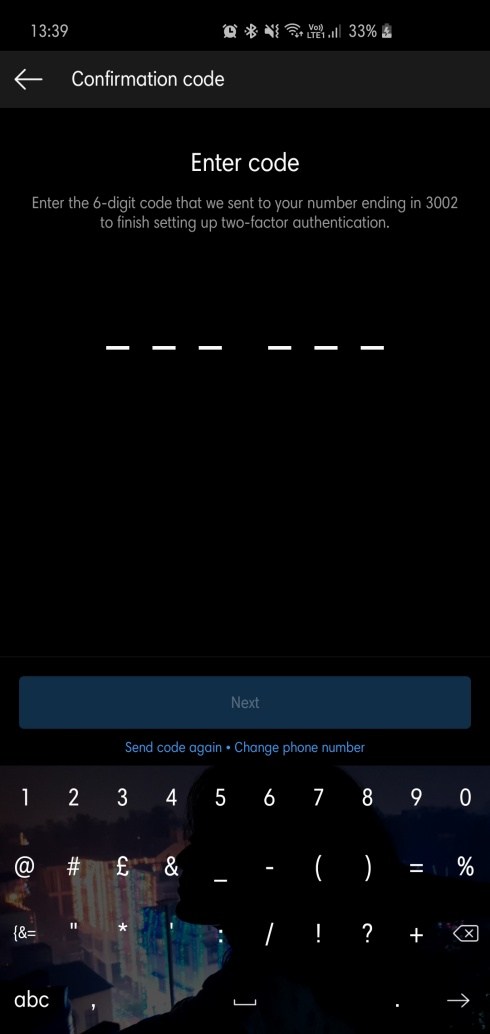
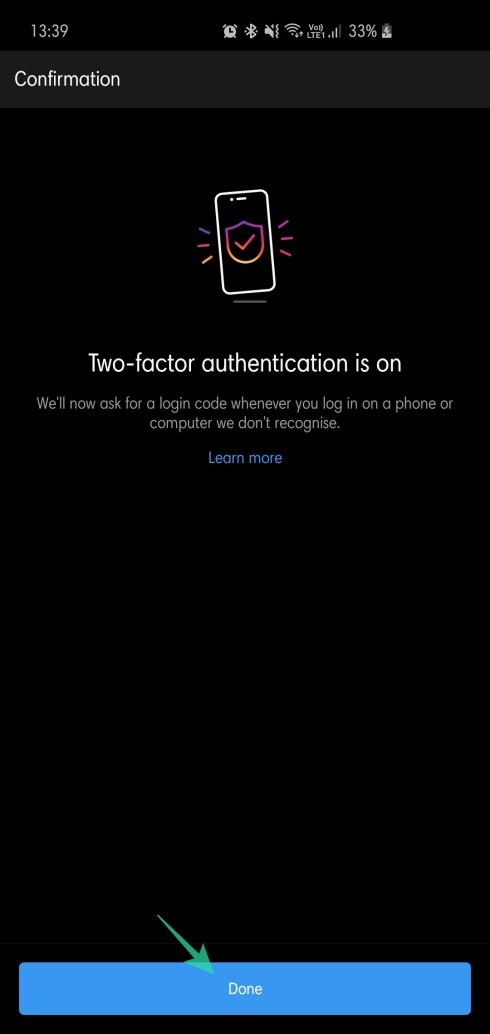
Obtenga una cuenta verificada
Nada grita más legitimidad que la codiciada marca azul junto al nombre de una cuenta. Todo usuario de Instagram en ciernes desea obtener una cuenta verificada, pero no es algo que pueda obtener en un santiamén. Instagram revisará en profundidad su cuenta y todas las credenciales que proporcione, asegurándose de que ningún candidato “inmerecido” se escape por las grietas. Si aún se siente afortunado, siga estos pasos para verificar su cuenta de Instagram.
Paso 1: toca tu miniatura del perfil en la esquina inferior derecha.

Paso 2: toca el Barra triple en la esquina superior derecha.
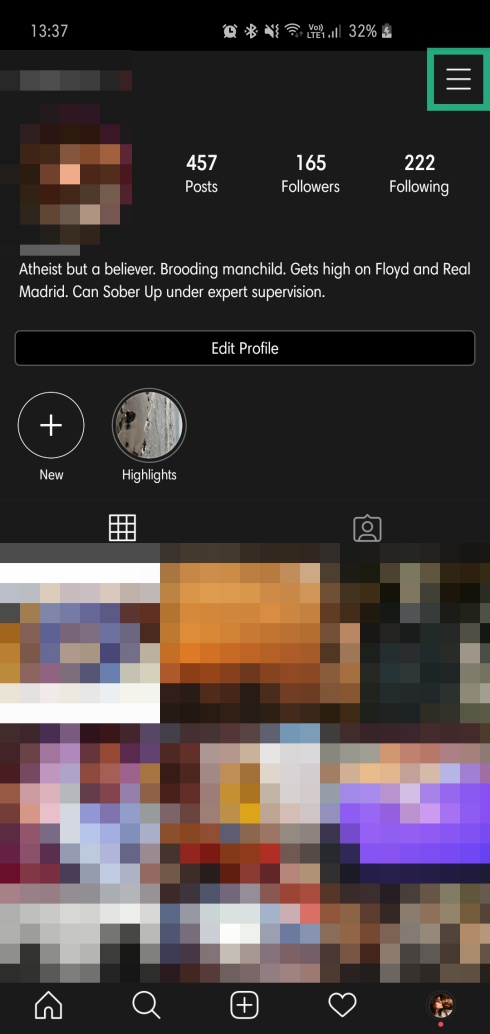
Paso 3: ve a Configuraciones.
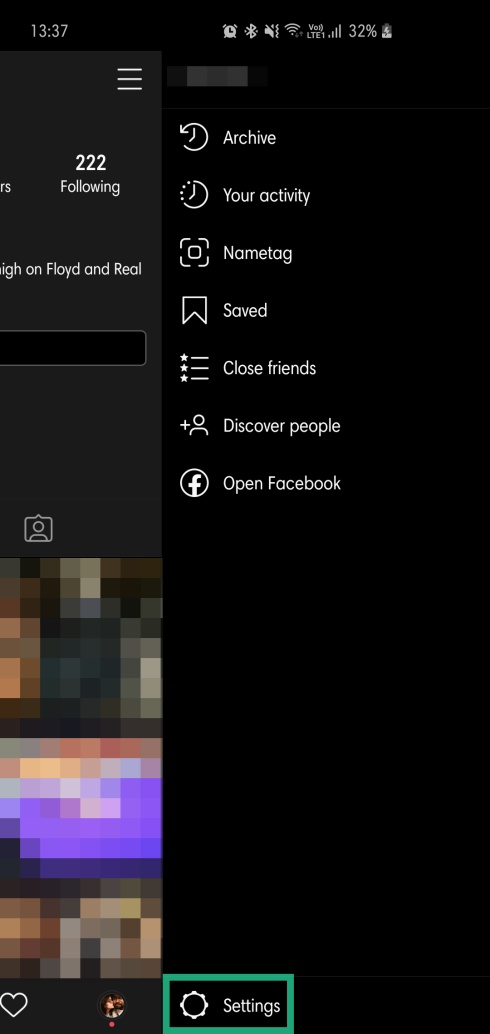
Paso 4: toca Cuenta.
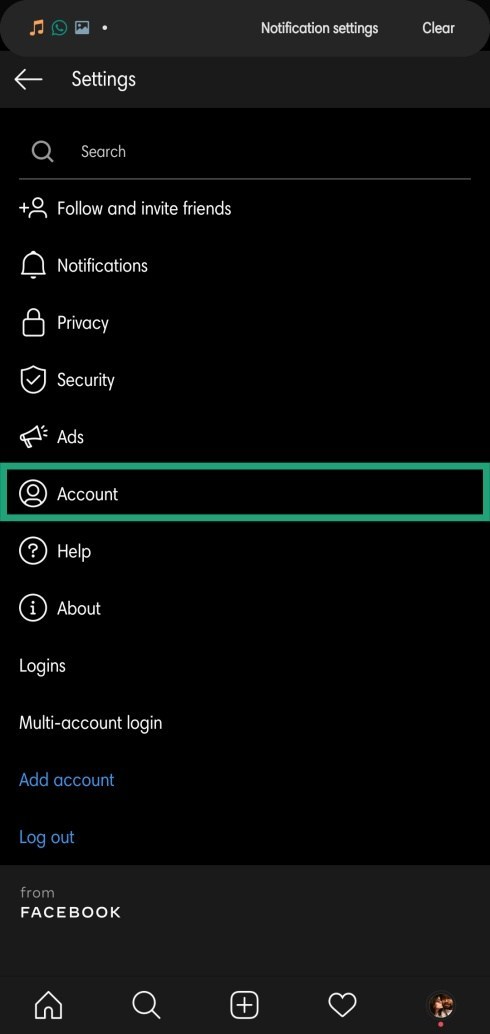
Paso 5: golpe Solicitar verificación.

Paso 6: Rellene y Enviar tu solicitud.
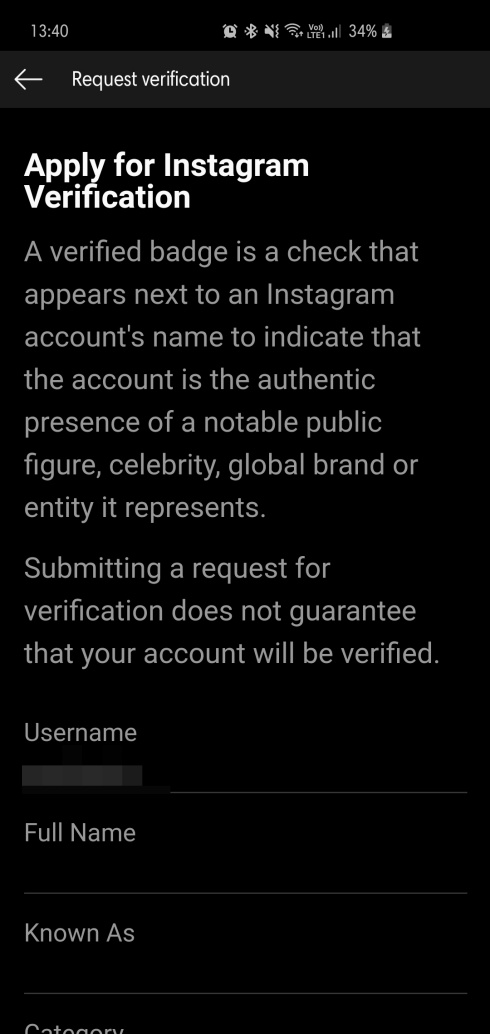
Personaliza tu etiqueta de identificación
Instagram ha introducido recientemente una forma genial e ingeniosa de compartir su ID de Insta llamada Nametag. Con un principio de funcionamiento similar al de los códigos QR, Nametag muestra su identificador Insta único en el medio de la pantalla y lo rodea con emojis, el color de su elección o una selfie. A continuación, le indicamos cómo configurar su etiqueta de identificación:
Paso 1: toca tu miniatura del perfil en la esquina inferior derecha.

Paso 2: toca el Barra triple en la esquina superior derecha.
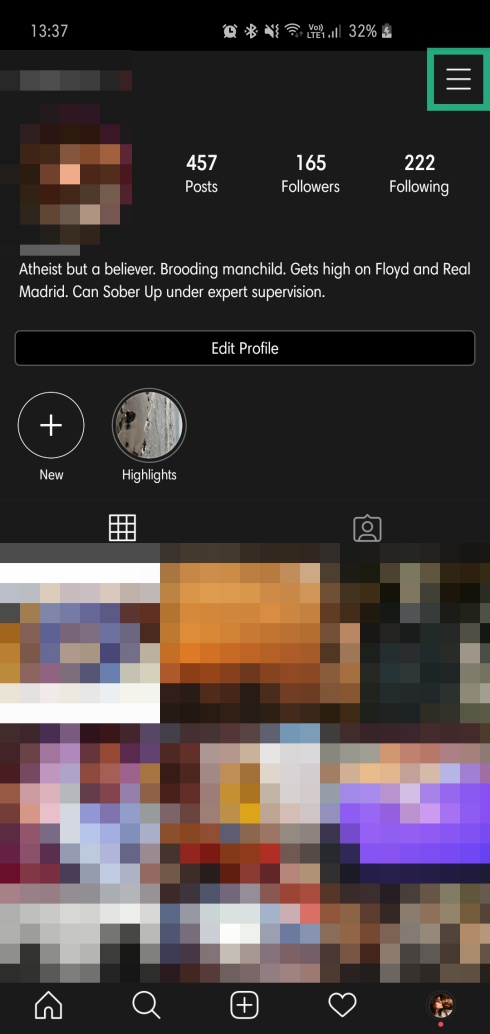
Paso 3: toca Etiqueta de identificación.
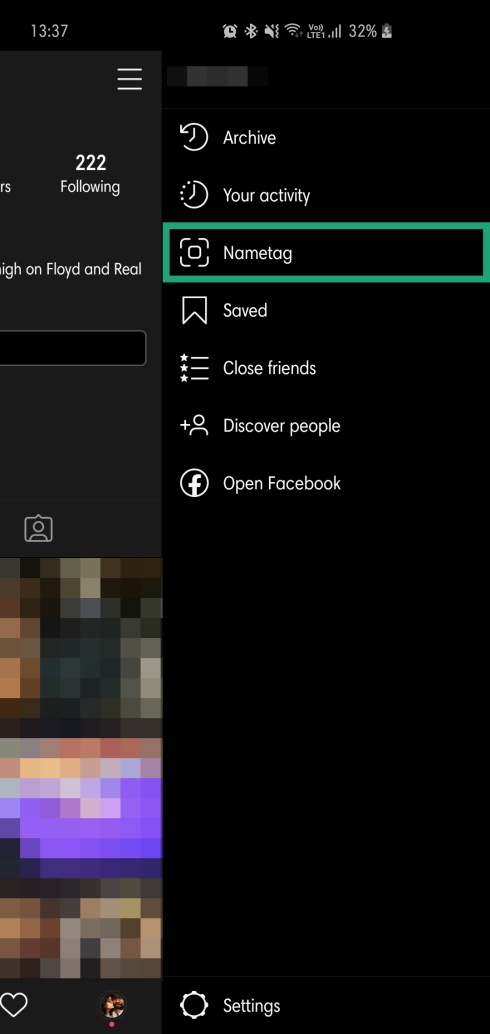
Paso 4: toca el Botón Emoji / Selfie / Color en la parte superior-media.
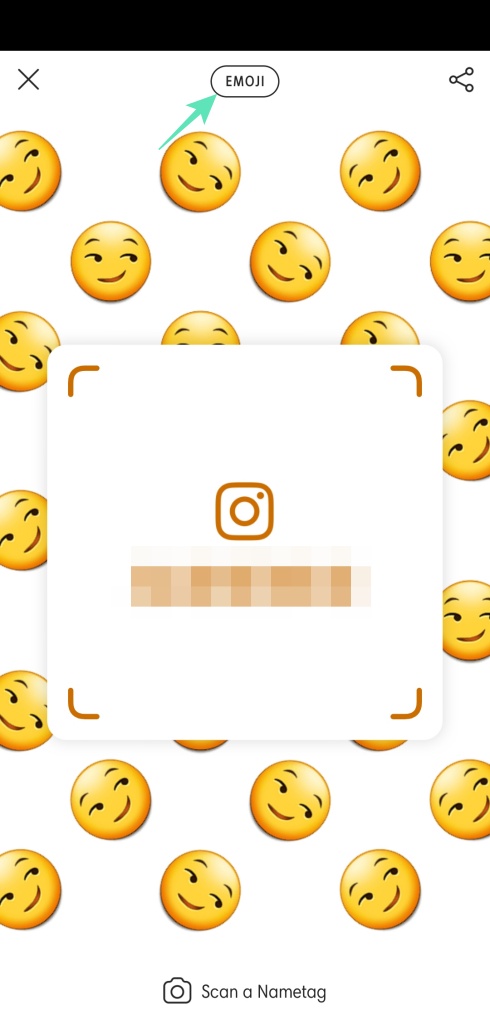
Copia de seguridad de sus datos de Instagram
Para las personas que pasan una gran cantidad de tiempo personalizando y curando sus cuentas de redes sociales a la perfección, generalmente están ansiosas por preservar sus datos en dichos sitios web. Si usted también desea tener una copia de seguridad a mano, no dude en seguir estos pasos a continuación.
Paso 1: toca tu miniatura del perfil en la esquina inferior derecha.

Paso 2: toca el Barra triple en la esquina superior derecha.
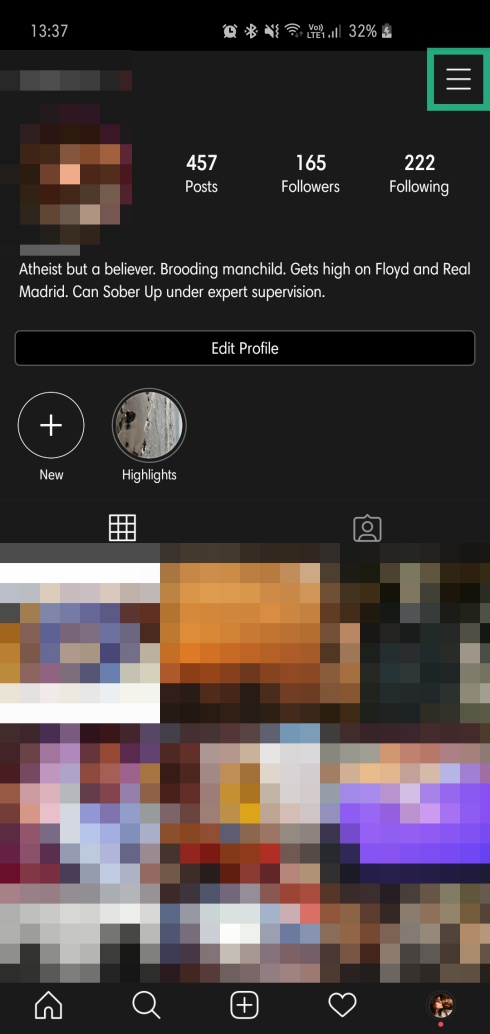
Paso 3: ve a Configuraciones.
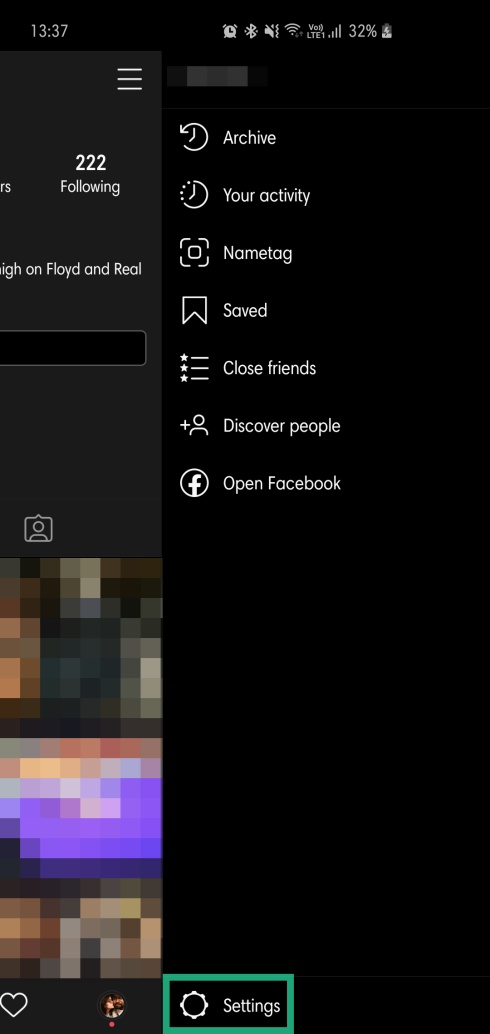
Paso 4: ve a Seguridad.
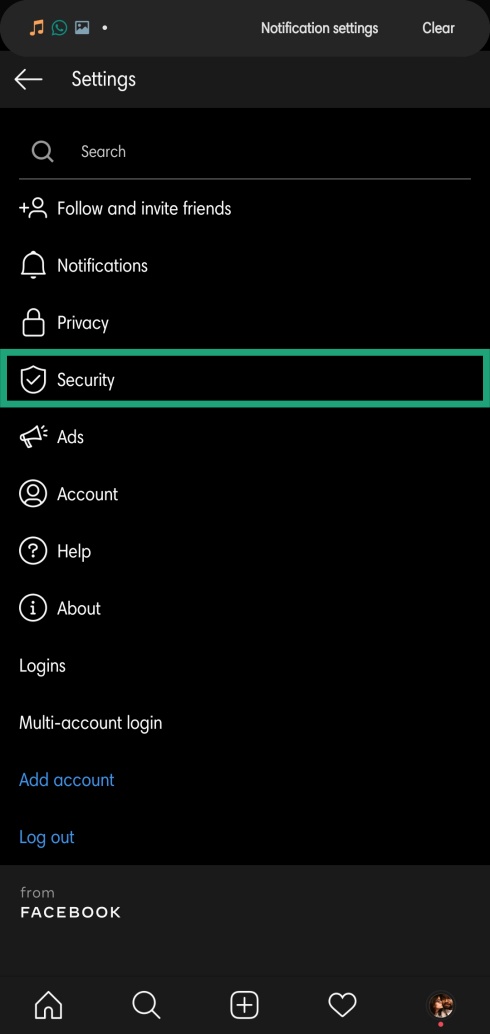
Paso 5: Vaya a Descargar datos.
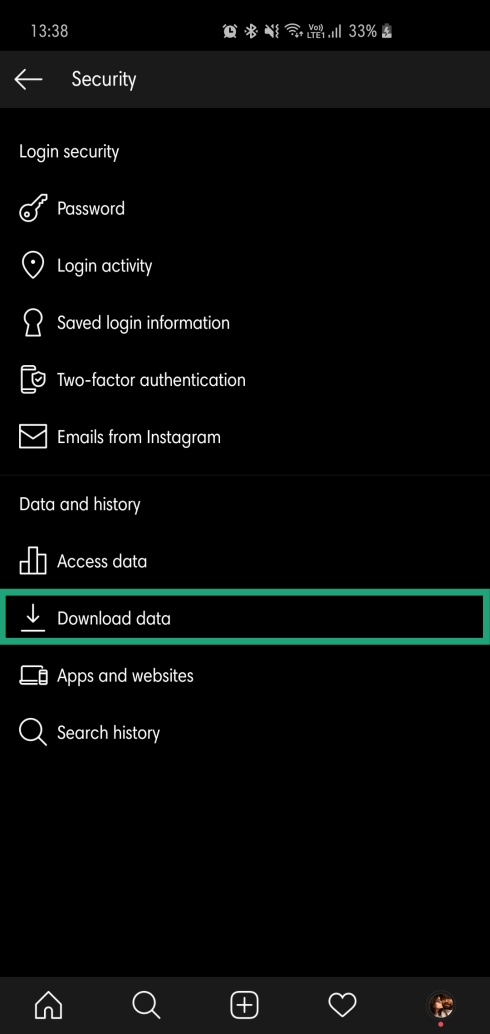
Paso 6: ingrese su identificación de correo y Solicitar descarga.
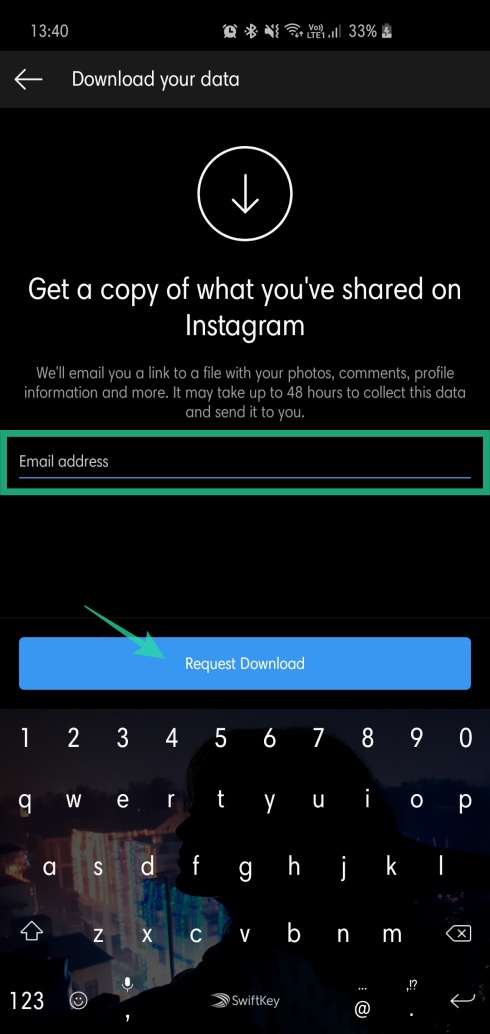
Eliminar archivos duplicados
Para aquellos que no lo saben: Instagram crea y guarda una copia de cada foto y video que publica en Gram en su dispositivo. Y aunque eso ayuda cuando usa filtros especiales de Instagram, no es tan útil cuando tiene poco almacenamiento interno. Afortunadamente, Instagram te da la opción de apagarlo para siempre.
Paso 1: toca tu miniatura del perfil en la esquina inferior derecha.

Paso 2: toca el Barra triple en la esquina superior derecha.
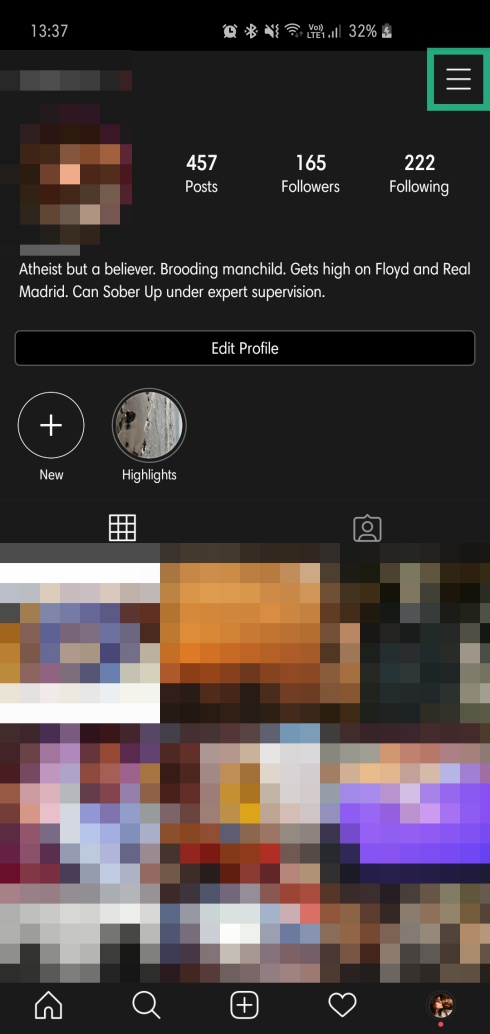
Paso 3: ve a Configuraciones.
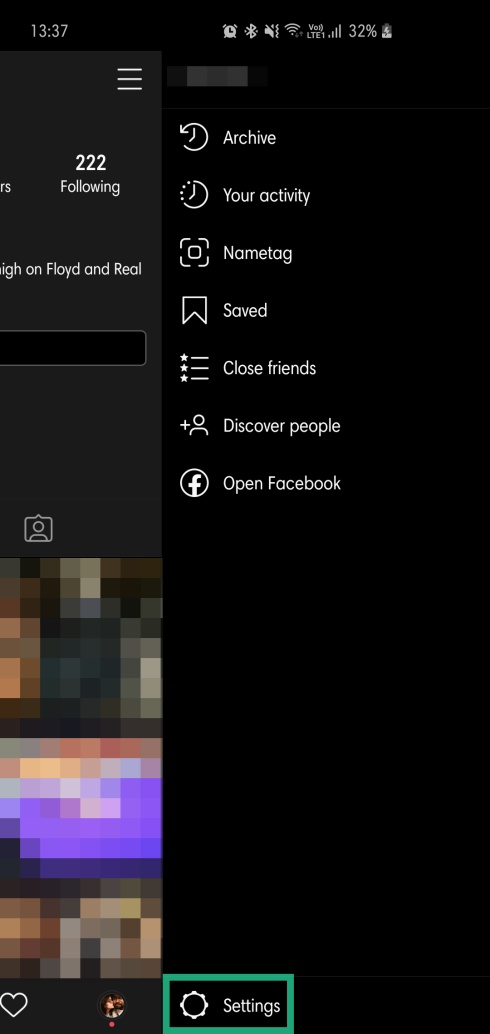
Paso 4: toca Cuenta.
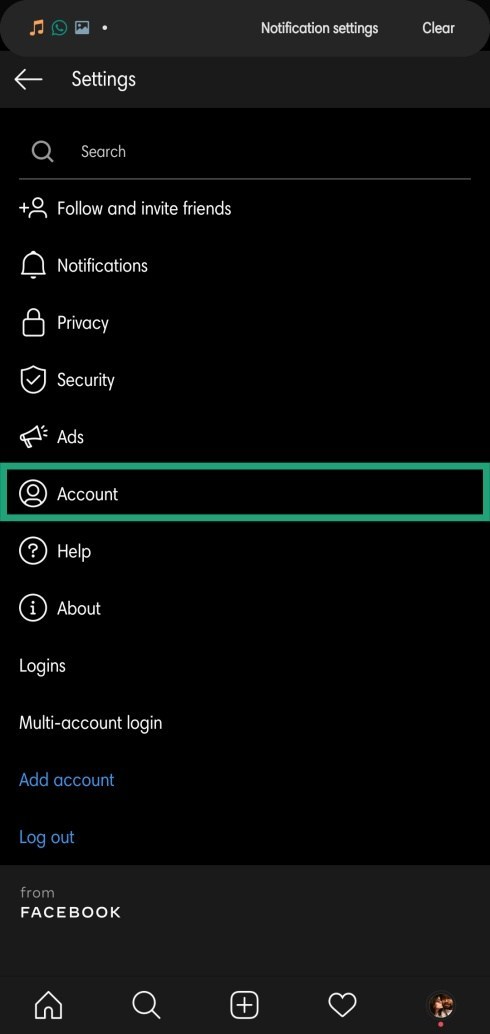
Paso 5: Vaya a Publicaciones originales.
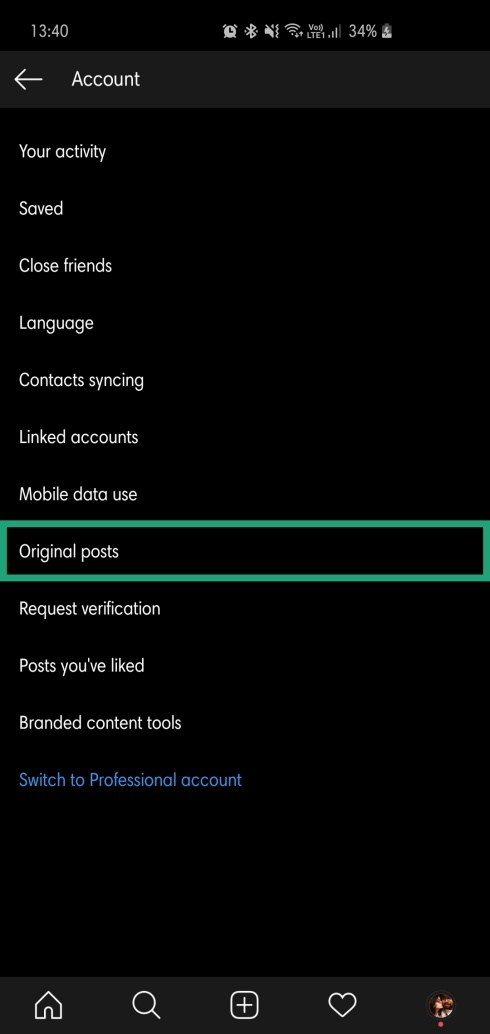
Paso 6: Desactivar original publicaciones / fotos / videos.
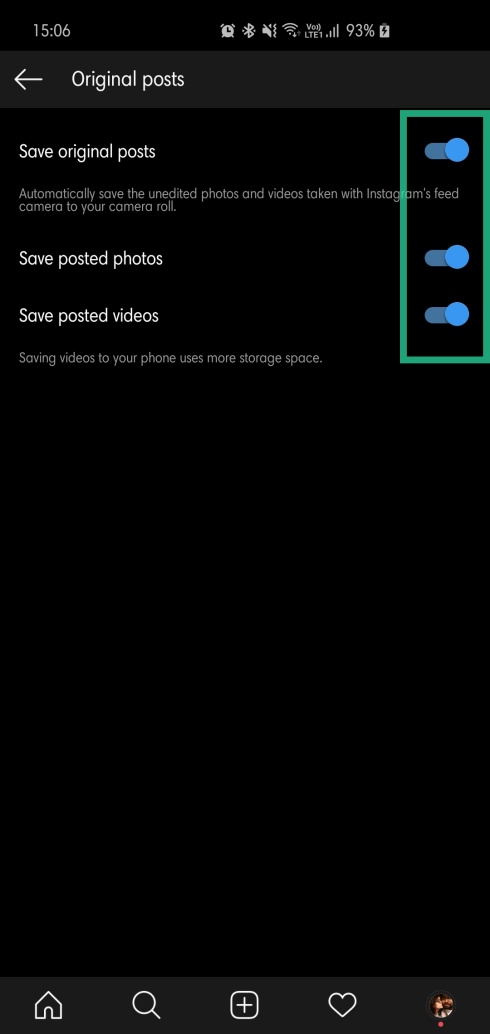
Dénos un mensaje en el cuadro de comentarios si necesita ayuda.
RELACIONADO:
